Los procesadores de textos brindan una amplia gama de funcionalidades, ya sean tipográficas, idiomáticas u organizativas, con algunas variantes según elprograma de que se disponga. Como regla general, todos pueden trabajar con distintos tipos y tamaños de letra, formato de párrafo y efectos artísticos; además de brindar la posibilidad de intercalar o superponer imágenes u otros objetos gráficos dentro del texto.
Como ocurre con la mayoría de las herramientas informáticas, los trabajos realizados en un procesador de textos pueden ser guardados en forma dearchivos, usualmente llamados documentos, así como impresos a través de diferentes medios.
La mayoría de los procesadores de texto más utilizados en la actualidad se basan en el concepto WYSIWYG (del inglés What You See Is What You Get).
Los procesadores de texto también incorporan desde hace algunos añoscorrectores de ortografía y gramática, así como diccionarios multilingües y de sinónimos que facilitan en gran medida la labor de redacción.
BARRA DE TITULO :
Muestra el nombre del archivo que se tiene abierto y ademas el nombre del programa , en caso de que el archivo sea nuevo y todavia no tenga un nombre el programa le dara le nombre de documento
Barra de menú :
es un área de lainterfaz de usuario que indica y presenta las opciones o herramientas de una aplicación informática, dispuestas en menús desplegables. Están presentes principalmente en aplicaciones con interfaz gráfica; sin embargo, también es posible verlas en programas con interfaz de texto, tales como las aplicaciones que usan Ncurses.

BARRAS DE HERRAMIENTAS :
es un componente de un interfaz gráfica de usuario mostrada usualmente en pantalla a modo de fila, columna, o bloque que contiene iconos o botones que, al ser presionados, activan ciertas funciones de una aplicación. Muchas de las aplicaciones y sistemas operativos desarrollados recientemente permiten a los usuarios personalizar las barras de herramientas y ajustarlas a sus necesidades.
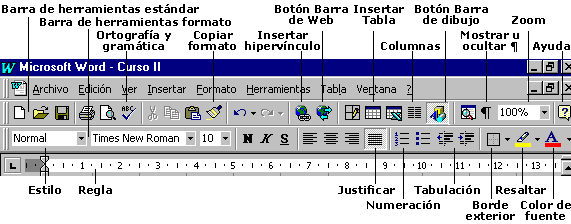
ÁREA DEL DOCUMENTO:
Es el espacio que se tiene para realizar nuestro trabajo
BARRA DE DESPLAZAMIENTO :
Permite desplazarse por el documento de arriba a abajo
BARRA DE INSERTAR :

BARRA DE DESPLAZAMIENTO :
 IMPORTANCIA DE PLANEAR UN DOCUMENTO :
IMPORTANCIA DE PLANEAR UN DOCUMENTO :
-Asignar un nombre al archivo que se va a crear
-Determinar la ubicación para almacenar el archivo
-Escoger el tamaño y tipo del papel que se va a usar para imprimir
-Definir los margenes que requiere el documento
-Seleccionar el tipo de letra y tamaño a emplear
-Especificar la alineación e interlineado
¿Como abrir un nuevo documento y empezar a escribir ?


 ¿Como utilizar copiar un formato ?
¿Como utilizar copiar un formato ?

Barra de menú :
es un área de lainterfaz de usuario que indica y presenta las opciones o herramientas de una aplicación informática, dispuestas en menús desplegables. Están presentes principalmente en aplicaciones con interfaz gráfica; sin embargo, también es posible verlas en programas con interfaz de texto, tales como las aplicaciones que usan Ncurses.
BARRAS DE HERRAMIENTAS :
es un componente de un interfaz gráfica de usuario mostrada usualmente en pantalla a modo de fila, columna, o bloque que contiene iconos o botones que, al ser presionados, activan ciertas funciones de una aplicación. Muchas de las aplicaciones y sistemas operativos desarrollados recientemente permiten a los usuarios personalizar las barras de herramientas y ajustarlas a sus necesidades.
ÁREA DEL DOCUMENTO:
Es el espacio que se tiene para realizar nuestro trabajo
BARRA DE DESPLAZAMIENTO :
Permite desplazarse por el documento de arriba a abajo
BARRA DE INSERTAR :
BARRA DE DESPLAZAMIENTO :
-Asignar un nombre al archivo que se va a crear
-Determinar la ubicación para almacenar el archivo
-Escoger el tamaño y tipo del papel que se va a usar para imprimir
-Definir los margenes que requiere el documento
-Seleccionar el tipo de letra y tamaño a emplear
-Especificar la alineación e interlineado
¿Como abrir un nuevo documento y empezar a escribir ?
- Haga clic en la pestaña Archivo.
- Haga clic en Nuevo.
- Haga doble clic en Documento en blanco
¿Como cambiar la fuente ?
- Seleccione el texto que desee cambiar.
- En la barra de herramientas Formato, haga clic en un nombre de fuente en el cuadro Fuente
¿Como cambiar el formato de mayúsculas y minúsculas ?
¿Como agrego o quitar efectos al texto ?
Agregar un efecto al texto
- Seleccione el texto al que desee agregar un efecto.
- En la ficha Inicio, en el grupo Fuente, haga clic en Efectos de texto.
- Haga clic en el efecto que desee.
Para ver más opciones, elija Esquema, Sombra, Reflejos o Iluminado y, a continuación, haga clic en el efecto que desee agregar.
Quitar un efecto del texto
- Seleccione el texto o el gráfico que tiene el formato que desea copiar.
- En la barra de herramientas Estándar, haga clic en Copiar formato
. El puntero se transforma en un icono de brocha.
Para aplicar formato a más de un bloque de texto o de gráfico, haga doble clic en Copiar formato  .
.
- Haga clic en el texto o gráfico al que desea dar formato.
Si aplica formato a más de un bloque de texto o un gráfico, seleccione uno a uno los distintos elementos.
¿Como borrar un formato ?
Para deshacerse de todos los estilos, efectos de texto y formatos de fuente aplicados a un documento, haga lo siguiente:
- Seleccione el texto cuyo formato desee borrar, o bien presione CTRL+A para seleccionar todo en el documento.
- En el grupo Fuente de la ficha Inicio, haga clic en Borrar formato.
NOTA El comando Borrar formato no quitará el resaltado del texto. Para borrar el resaltado, seleccione el texto resaltado. A continuación, haga clic en la flecha situada junto a Color de resaltado de texto y, a continuación, en Sin color


No hay comentarios:
Publicar un comentario